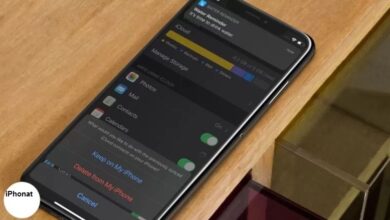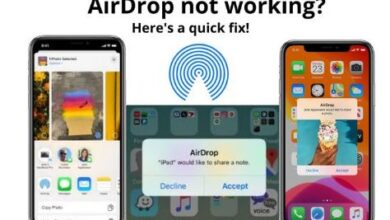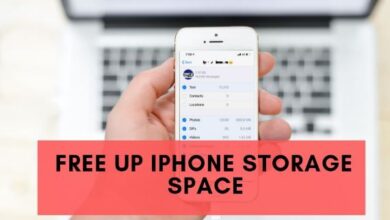كيفية إصلاح لم يعد الخط الأخير متاحًا على iPhone 13
طريقة حل مشكلة لم يعد الخط الأخير متاحًا علىايفون 13
لم يعد الخط الأخير متاحًا على iPhone 13 كيفية اصلاحها ، لم يعد الخط الأخير متاحًا يؤثر بشكل أساسي على مستخدمي iOS 15 و iPhone 13. تنبثق رسالة الخطأ عندما تتصل بشخص ما من القائمة الأخيرة. لقد تعذبت لأسابيع وقررت أخيرًا إصلاحها. حتى تصدر Apple إصلاحًا ، إليك كيفية التخلص من الخطأ. لكن أولاً ، دعنا نفهم ما هو الخطأ بالضبط.
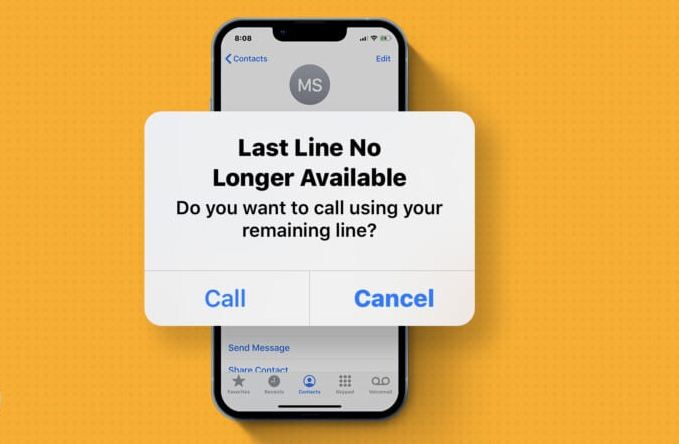
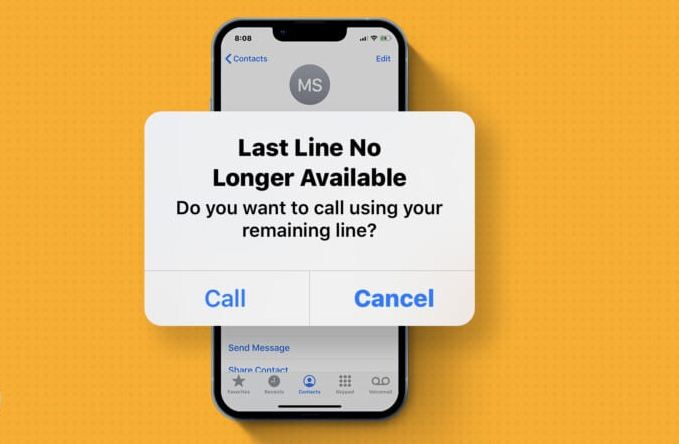
ما هو الخطأ “لم يعد السطر الأخير متاحًا” على iPhone؟
يظهر الخطأ فقط عندما تحاول إجراء مكالمة. في جميع الاحتمالات ، يتعلق الأمر بـ e-SIM على أجهزة iPhone. تقدم الأجهزة الأحدث ، بدءًا من iPhone XR ، وظائف SIM المزدوجة. علاوة على ذلك ، يقوم iPhone بإلقاء خطأ فقط عند إجراء مكالمة من الخط الافتراضي.
يبدو أن شركة Apple ليست في حالة مزاجية لإصلاح المشكلة ، حيث إنها تقوم بجولات منذ سنوات حتى الآن. عادةً ما يظهر الخطأ مع إصدار iOS جديد. لكن لا تقلق! هناك عدة طرق لإصلاحها.
لم يعد Fix Last Line متاحًا في iOS 15
- أعد تشغيل جهاز iPhone الخاص بك
- امسح سجل المكالمات الأخيرة
- تمكين وتعطيل وضع الطائرة
- قم بإزالة وإعادة إدخال بطاقة SIM
- إعادة تعيين إعدادات شبكة iPhone
- قم بتحديث iPhone الخاص بك إلى أحدث إصدار من iOS
1. أعد تشغيل جهاز iPhone الخاص بك
في أغلب الأحيان ، تؤدي إعادة التشغيل السريعة إلى حل المشكلات البسيطة على iPhone. خلف الكواليس ، قم بإعادة التشغيل لتنظيف ذاكرة الوصول العشوائي والملفات المؤقتة الأخرى. اضغط مع الاستمرار على زر التشغيل ومفتاح زيادة الصوت للدخول إلى قائمة إعادة التشغيل. هل أنت مستخدم iPhone جديد؟ إليك كيفية إعادة تشغيل جهاز iPhone .
بمجرد الانتهاء ، حاول الاتصال بشخص ما من القائمة الأخيرة. إذا استمرت المشكلة ، فانتقل إلى الخطوات التالية.
2. امسح سجل المكالمات الأخيرة
هذه هي الطريقة الأكثر فعالية لإصلاح الخطأ. توقف العديد من مستخدمي iPhone (بمن فيهم أنا) عن مواجهة المشكلة بعد مسح سجلات المكالمات الأخيرة على تطبيق الهاتف.
لمسح سجل المكالمات الأخير ، توجه إلى Recents → Edit → Clear . حدد Clear All Recents في النافذة المنبثقة.
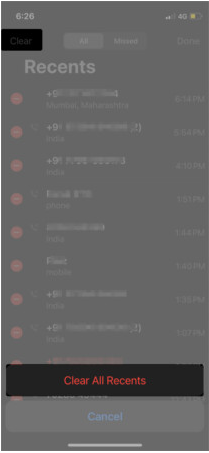
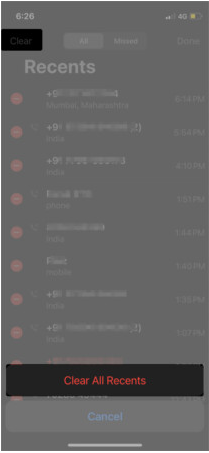
قبل الحذف ، تأكد من حفظ الأرقام المهمة من سجل المكالمات الأخيرة. بمجرد الحذف ، لا توجد طريقة لاستعادة سجل المكالمات. في حالتي ، التقطت لقطات شاشة قبل حذف السجل.
3. تمكين وتعطيل وضع الطائرة
عندما ينتقل iPhone إلى وضع الطائرة ، تتم إعادة تعيين وحدات الاتصال. يتم فصل جهاز iPhone الخاص بك عن الشبكة الخلوية.
قم بتشغيل وضع AirPlane وأوقف تشغيله مرة أخرى بعد بضع ثوانٍ. يمكنك تشغيل وضع AirPlane من مركز التحكم . اضغط على أيقونة الطائرة . اتبع نفس الخطوات لتعطيل وضع الطائرة.
إذا كان لا يزال لا يعمل ، فانتقل إلى الأمام!
4. قم بإزالة وإعادة إدخال بطاقة SIM
لا تعمل الخطوة إلا إذا كنت تستخدم بطاقة SIM فعلية وليس eSIM.
استخدم أداة إخراج وإزالة بطاقة SIM من الدرج. أعد إدخال بطاقة SIM وانتظر بعض الوقت. قبل إدخالها مرة أخرى ، تأكد من عدم تلف بطاقة SIM. بعد إعادة الإدخال ، اتصل بشخص ما من السجل الأخير وتحقق مما إذا كان الخطأ قد تم إصلاحه.
5. إعادة تعيين إعدادات شبكة iPhone
كما ذكرنا سابقًا ، قد يكون الخط الأخير لم يعد متوفرًا مشكلة في بطاقة SIM الإلكترونية. حاول إعادة ضبط إعدادات الشبكة ومعرفة ما إذا كان ذلك مفيدًا.
إعادة تعيين إعدادات الشبكة، انتقل إلى إعدادات → عامة → نقل أو إعادة iPhone → إعادة تعيين . حدد إعادة تعيين إعدادات الشبكة من القائمة المنبثقة.
6. قم بتحديث iPhone الخاص بك إلى أحدث إصدار من iOS
كحل أخير ، قم بتحديث iPhone الخاص بك إلى أحدث إصدار من iOS. عادةً ما تصدر Apple إصلاحات للأخطاء في تحديث البرنامج التالي. وبالتالي ، من المحتمل أن يؤدي هذا إلى حل الخطأ. علاوة على ذلك ، يمكنك أيضًا محاولة تحديث التطبيقات يدويًا .
إذا كنت لا تزال تتلقى الخطأ الأخير الذي لم يعد متاحًا ، فإن أفضل خيار هو الاتصال بدعم Apple .
تلخيصها!
لست متأكدًا من السبب ، لكن Apple أهملت هذه المشكلة لمدة ثلاث سنوات تقريبًا. تميل الأخطاء البسيطة مثل هذه إلى تدمير تجربة المستخدم. تخيل الاضطرار إلى مواجهة الخطأ الأخير الذي لم يعد متاحًا في حالات الطوارئ. دعونا نأمل أن يتم إصلاح المشكلة في التحديث القادم.
هل واجهت خطأ آخر سطر لم يعد متاحًا على iPhone؟ شارك تجربتك في التعليقات أدناه.
اقرأ المزيد :
- طرق اصلاح توقف Spotify عن تشغيل المقطوعات على iPhone وiPad
- تأخر لوحة مفاتيح iPhone في نظام التشغيل iOS 15كيفية اصلاحها